Discord har blivit en omtyckt plattform för kommunikation och nätverkande, oavsett geografisk placering. Användare delar sina tankar om allt från professionella resor till familjesammankomster, spel, filmer och aktuella händelser. Dock stöter vissa användare på problem med att installera Discord på Windows 10. Om du upplever liknande svårigheter, kan den här texten vara till hjälp. Vi utforskar även orsakerna till varför Discord kan vara svårt att ladda ner på både Windows 11 och mobila enheter. Läs vidare för att få reda på mer!
Lösningar för Discord-nedladdningsproblem i Windows 10 eller 11
Innan vi går in på mer avancerade steg, se till att du har testat dessa grundläggande åtgärder för att lösa problem med Discord-nedladdning i Windows 10:
- Ladda ner Discord uteslutande från den officiella Discord-webbplatsen.
- Starta om din dator för att stänga av bakgrundsapplikationer och processer.
- Kontrollera att din Windows- eller Android-enhet är ansluten till internet.
Varför kan jag inte installera Discord på Windows 11?
Många Discord-användare undrar varför de inte kan ladda ner Discord på Windows 11. Om du har samma problem, fortsätt läsa för att få lösningar.
Metod 1: Vänta på att Discords server är tillgänglig
Om du har problem med att ladda ner Discord på Windows, är det möjligt att andra användare upplever samma sak. Detta kan bero på att appens servrar har driftstörningar. Du kan kontrollera serverstatusen genom att besöka den officiella Discord Status-sidan.
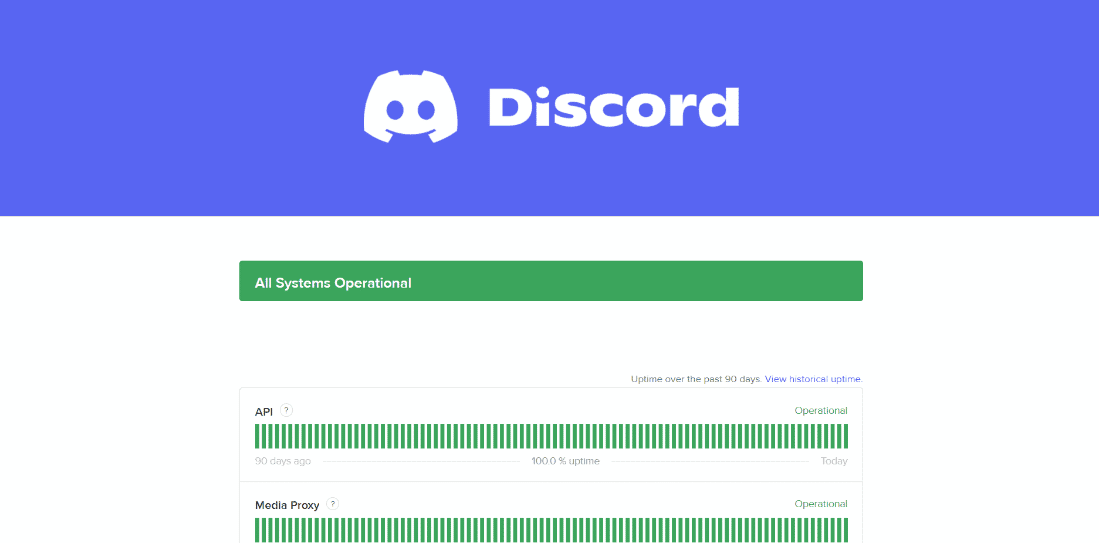
Här hittar du information om både tidigare och aktuella problem som appen upplever. Om det är serverrelaterat, kan du behöva vänta några timmar tills problemet är åtgärdat.
Metod 2: Felsök nätverksanslutningen
Ett annat steg är att felsöka din internetanslutning för att åtgärda eventuella nedladdningsfel för Discord på Windows 10 eller 11. Använd en guide för att felsöka nätverksproblem i Windows 10.
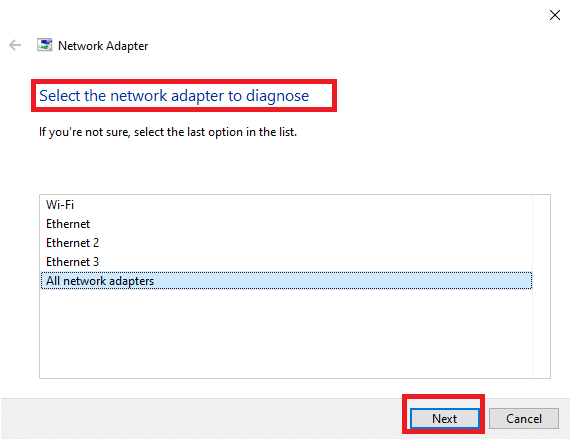
Metod 3: Frigör utrymme i Windows
Om lagringsutrymmet är fullt kan du stöta på nedladdningsfel. Använd en guide för att frigöra diskutrymme i Windows 10. För att rensa bort onödiga filer, följ dessa steg:
1. Tryck på Windows-tangenten + I samtidigt för att öppna Windows-inställningar.
2. Välj ”System”.
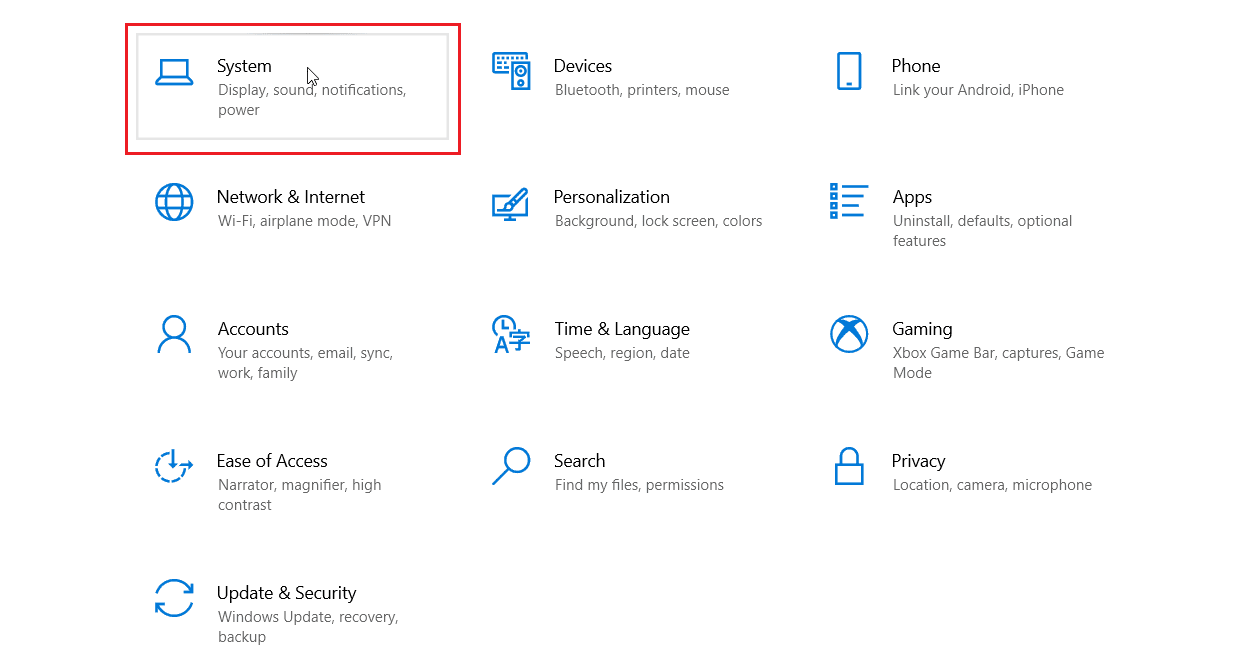
3. Klicka på ”Lagring” i vänstermenyn.
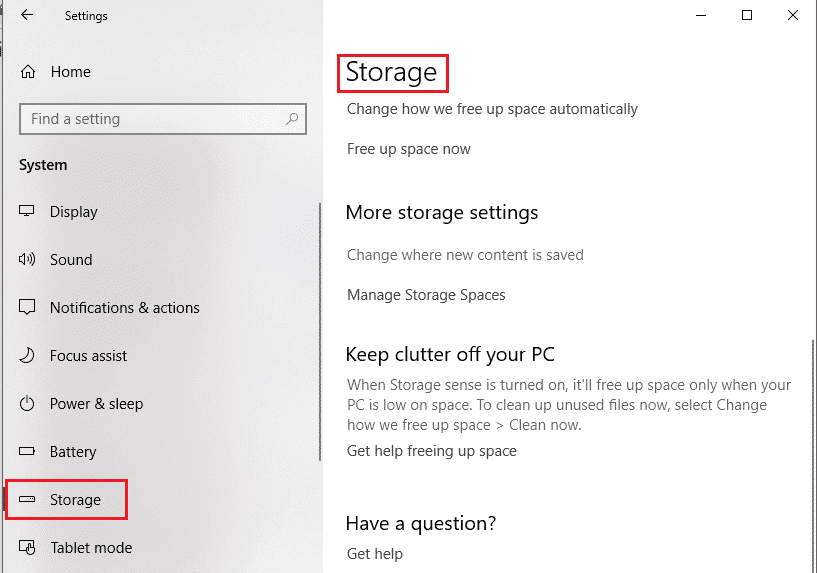
4. Här kan du hantera lagringsutrymme och frigöra plats om det behövs.
5. Tryck sedan på Windows-tangenten, skriv ”Appar och funktioner” och klicka på ”Öppna”.
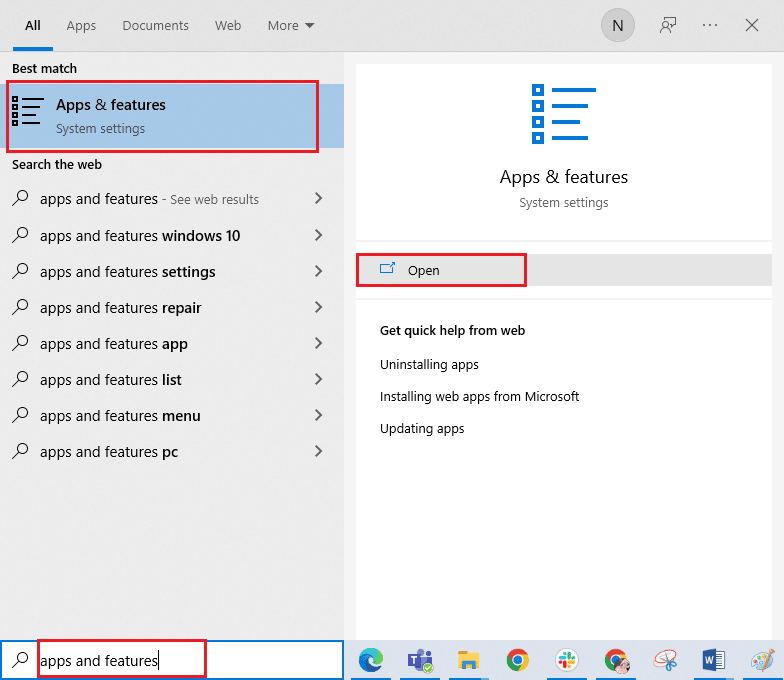
6. Sök efter oanvända program, välj dem och klicka på ”Avinstallera”.
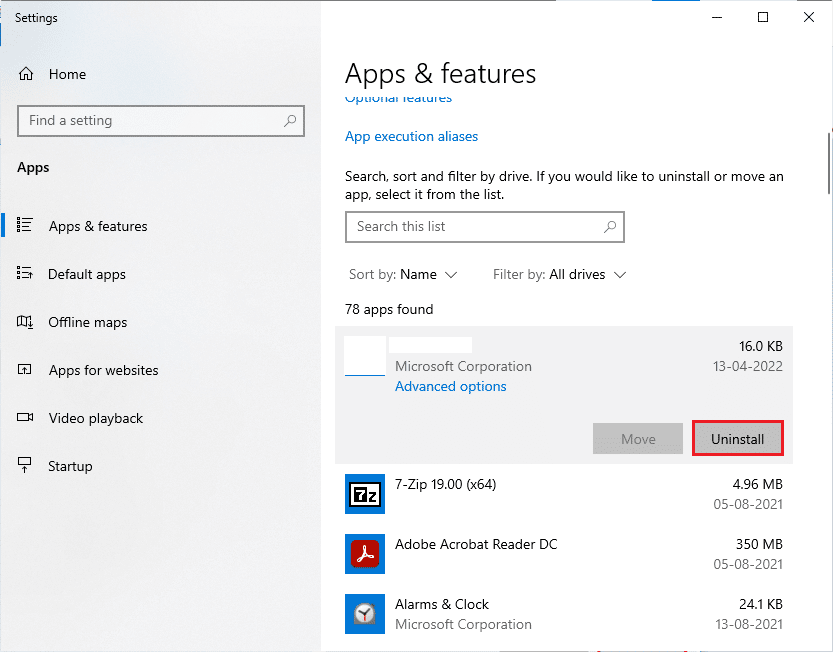
Härifrån kan du ta bort appar och temporära filer för att ge tillräckligt med lagringsutrymme för Discord.
Metod 4: Prova en annan webbläsare
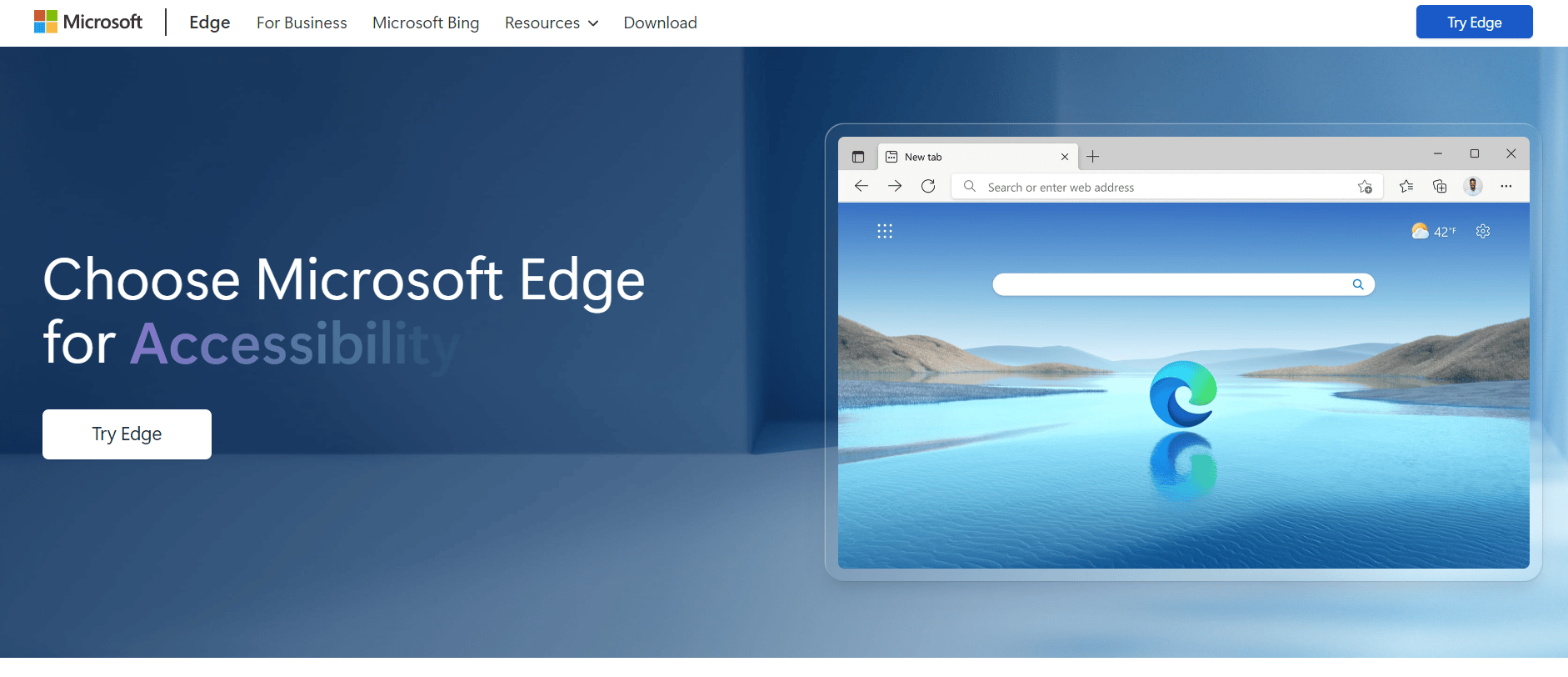
Webbläsare har ofta inbyggda funktioner och tillägg som kan blockera nedladdning av vissa appar. I det här fallet kan du prova med en annan webbläsare. Om du till exempel har försökt ladda ner via Firefox, prova med en annan.
Metod 5: Kontakta Discords support
Om du fortfarande har problem med att ladda ner Discord på Windows 10, kontakta experterna. Gå till Discords supportsida och kontakta deras kundsupportteam.
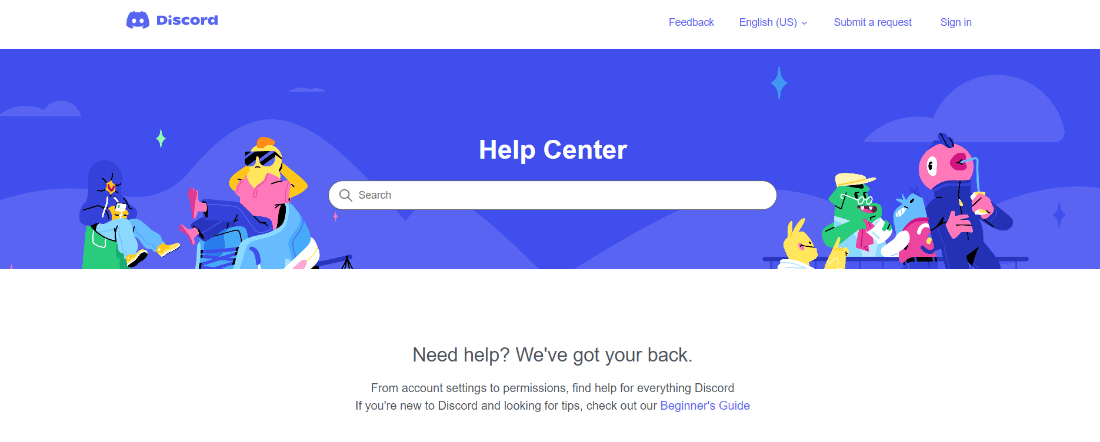
Varför kan jag inte ladda ner Discord på min telefon?
Många vill ha enkel tillgång till sina favoritspel och plattformar, men problem kan uppstå när du försöker använda dem. Om du har problem med att ladda ner Discord på din mobil, här är de mest effektiva metoderna för att åtgärda det.
Metod 1: Frigör telefonlagring
Otillräckligt lagringsutrymme kan hindra dig från att ladda ner och installera appar. Avinstallera onödiga appar och flytta foton och videor till en extern enhet. Detta frigör telefonlagring och ökar hastigheten.
Följ dessa steg för att frigöra utrymme för Discord:
1. Öppna telefonens inställningar och tryck på ”Appar”.
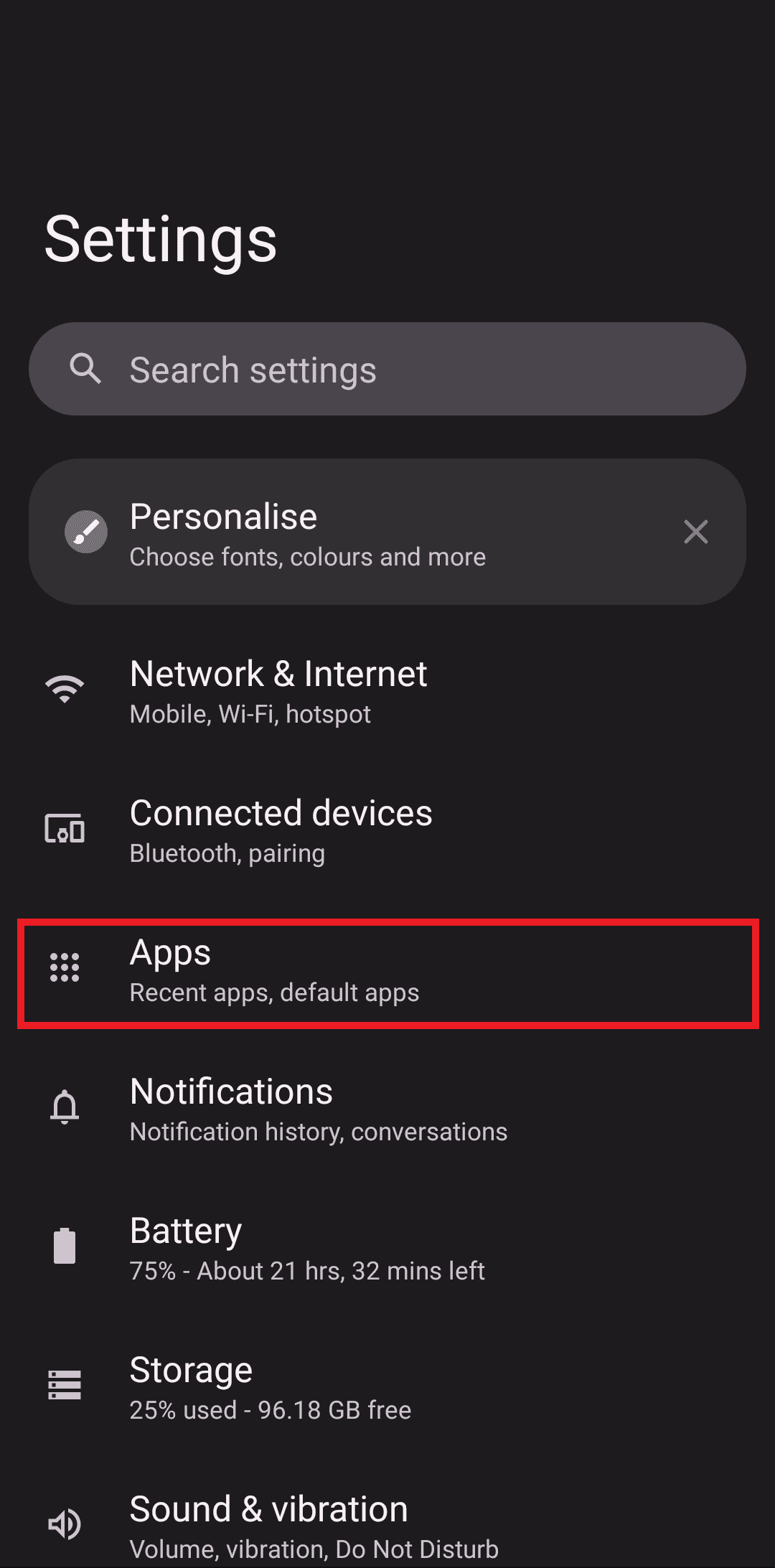
2. Gå till ”Visa alla appar”.
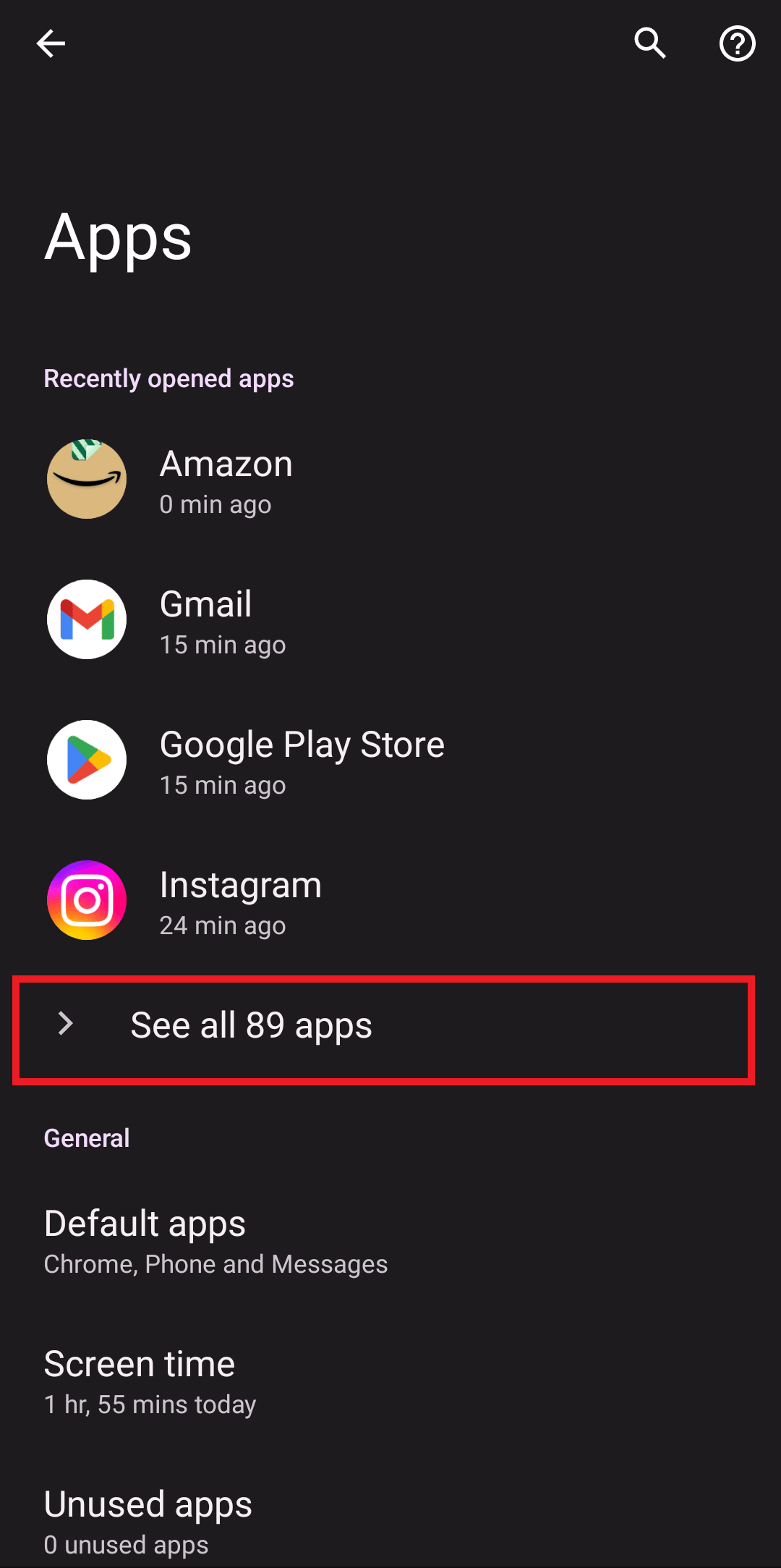
3. Välj en app (t.ex. Adobe Scan) och tryck på ”Avinstallera”.
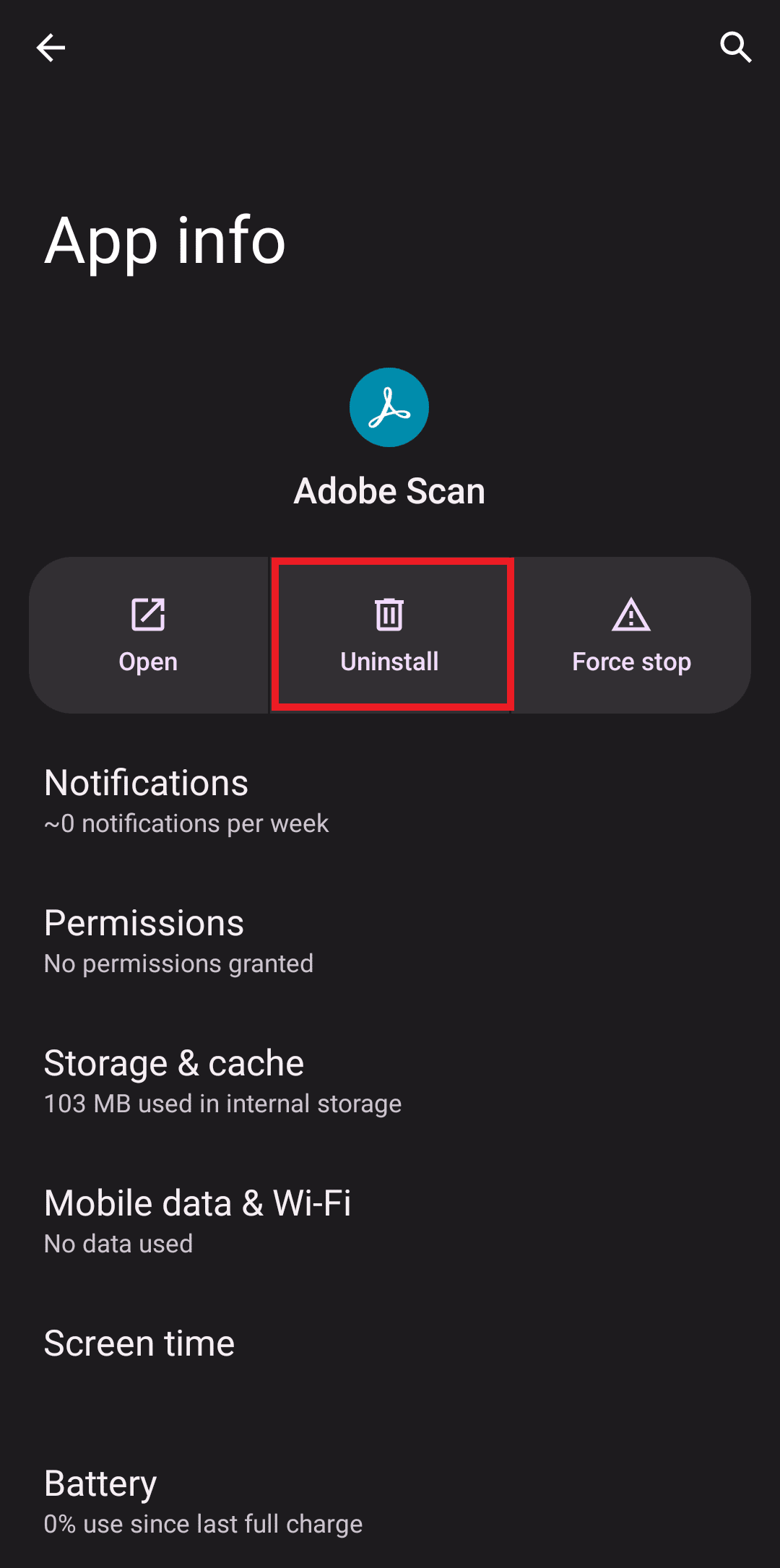
Metod 2: Återställ Android Smartphone
Om de tidigare metoderna och frigörande av telefonlagring inte fungerar, kan du behöva återställa din mobil. En hård återställning raderar all data och installerade applikationer. Använd detta som sista utväg.
Obs: Inställningarna kan variera mellan tillverkare. Följande steg är från en Motorola Edge 30.
1. Gå till enhetens inställningar.
2. Scrolla ner och tryck på ”System”.
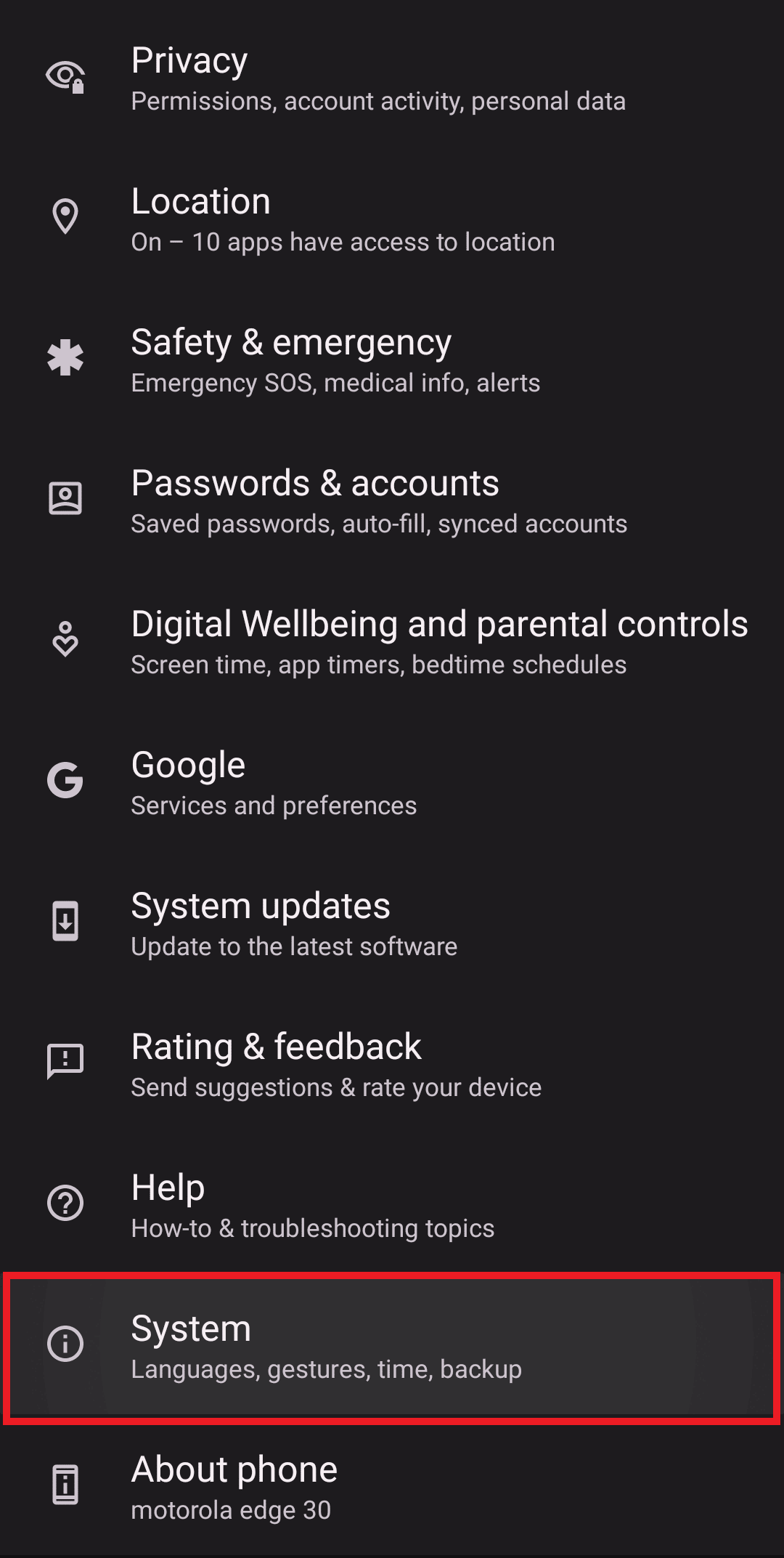
3. Klicka på ”Återställningsalternativ” och välj önskat alternativ.
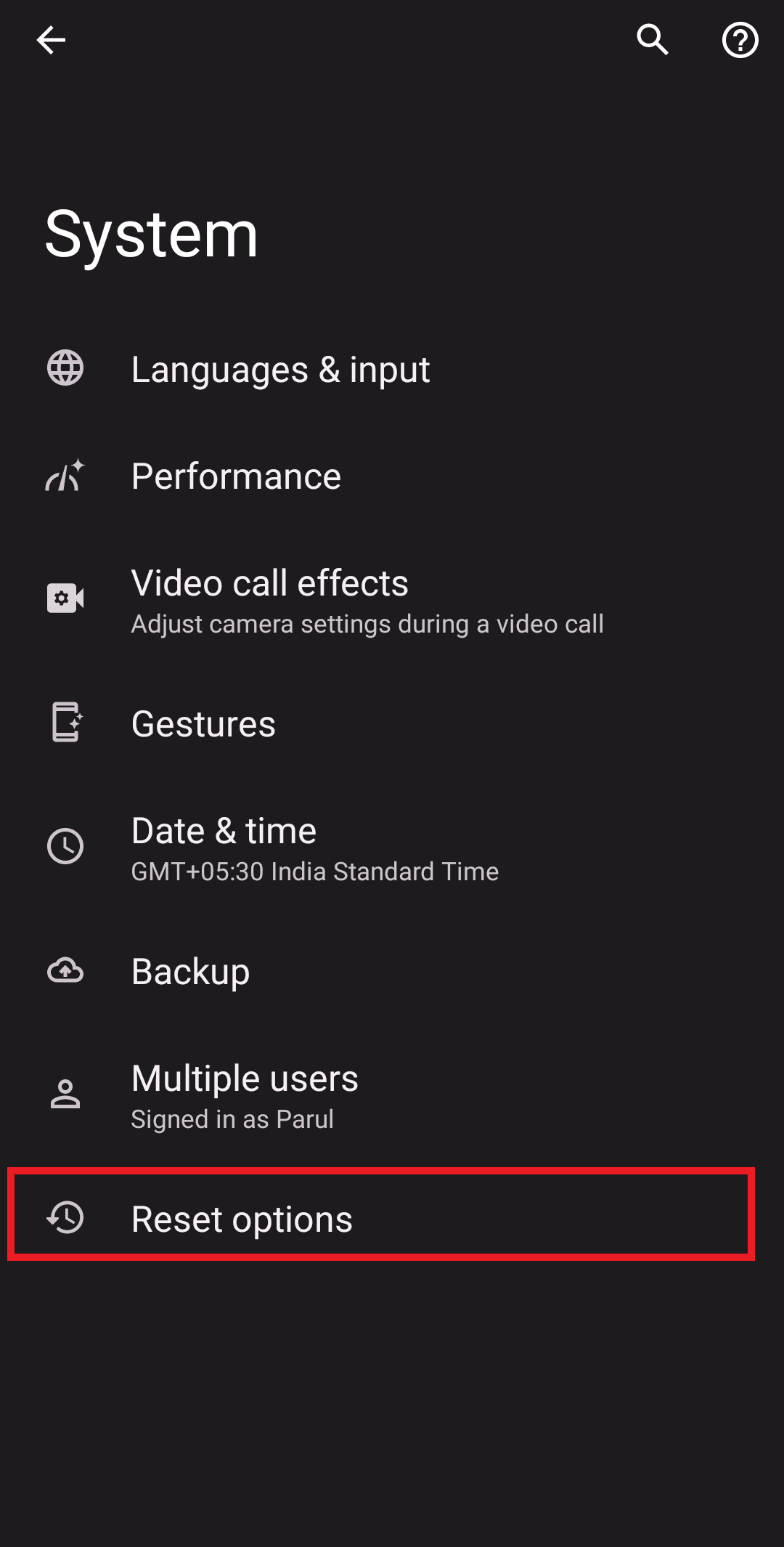
Vanliga frågor (FAQs)
Q1. Hur fixar jag Discord-nedladdningsfel?
A. Prova någon av de metoder som nämns ovan.
Q2. Varför misslyckas min Discord-nedladdning hela tiden?
A. Det kan finnas flera orsaker, som dålig internetanslutning, otillräckligt lagringsutrymme eller virus.
Q3. Hur fixar jag en skadad Discord-installation?
A. Kör SFC- och DISM-skanningar. Dessa hittar och ersätter skadade filer med en cachekopia för att installera Discord utan problem.
Q4. Innehåller nedladdning av Discord virus?
A. Det beror på. Om du laddar ner Discord från en opålitlig källa kan du få virus. Att delta i chattrum och kommunicera med okända personer kan också göra dig till ett offer för skadlig programvara.
***
Vi hoppas att den här artikeln har hjälpt dig att lösa dina problem med Discord-nedladdning i Windows 10. Skriv gärna dina frågor och förslag i kommentarerna nedan. Berätta också vad du vill läsa om härnäst.